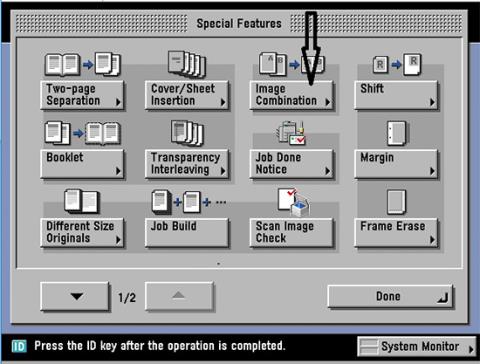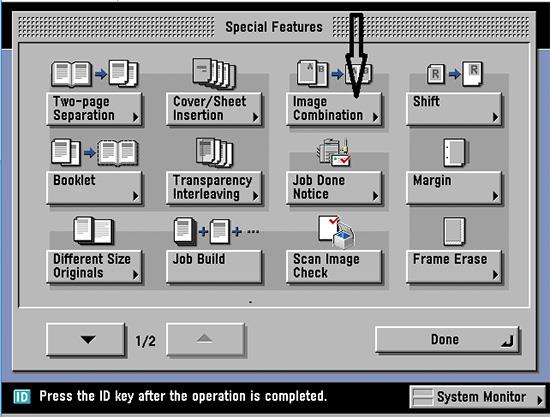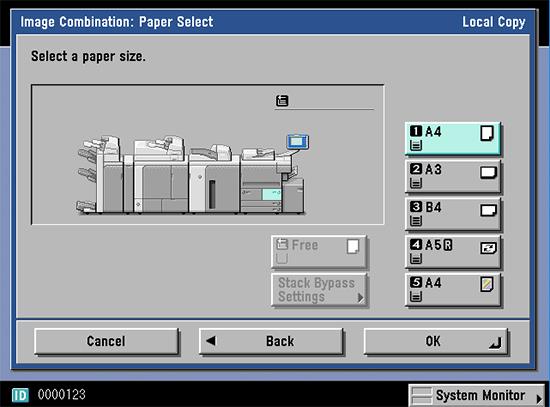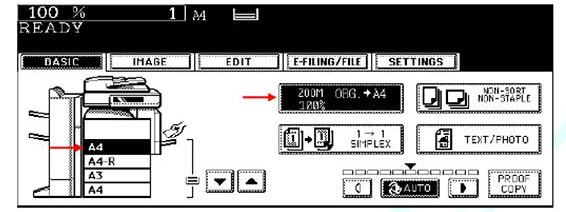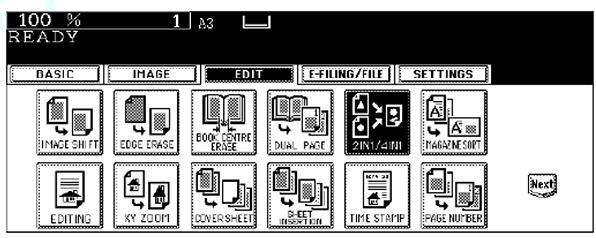Копирането на двустранна лична карта върху 1 страна на хартия е много лесно и можете да го направите, без да се налага да ходите до магазина, ако вече имате фотокопирна машина у дома. Фотокопирането на лични карти ще бъде по-лесно, когато фотокопирате от една и съща страна на хартията, за разлика от отпечатването на Word и Excel на 2 страни на хартията , когато трябва да обърнем хартията. Можем да фотокопираме лични карти на хартия А4 или А5. Статията по-долу ще ви помогне да копирате двустранна лична карта върху едната страна на хартията.
Инструкция за фотокопиране на двустранна лична карта на устройство Canon
Етап 1:
Първо ще поставим личната карта върху стъклото, за да я фотокопираме. След това щракнете, за да изберете функцията Специални функции . След това щракнете върху Комбинация от изображения и след това щракнете върху Готово , за да продължите с отпечатването на 2 страни на личната карта върху 1 страна на хартията.
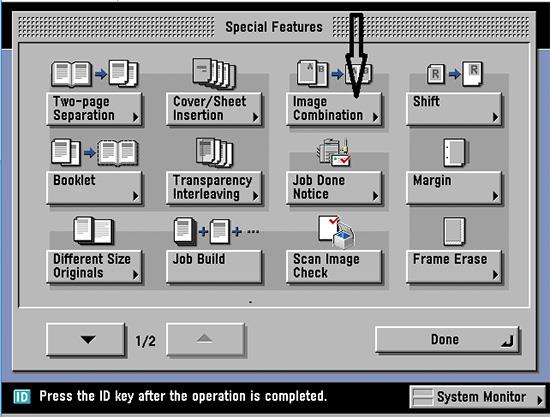
Стъпка 2:
След това избираме 4 на 1 > Опция . След това изберете местоположението на изображението в реда на инструкциите , които се появяват на екрана, и след това щракнете върху Готово.
Стъпка 3:
Изберете позицията на хартията A4 или A5, която искате да отпечатате.
Накрая натиснете бутона Старт и изчакайте машината да завърши сканирането на страна 1, след това обърнете страна 2 на личната карта и натиснете Старт, за да сканирате другата страна на личната карта.
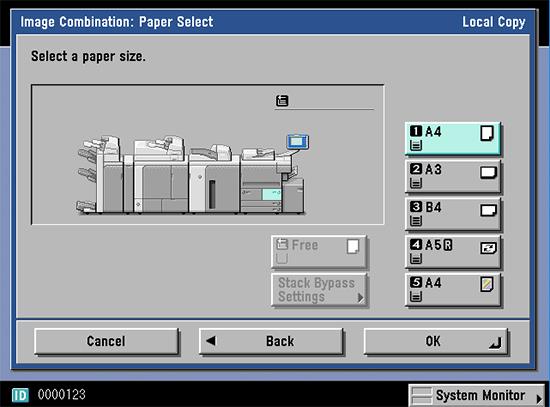
Инструкции за фотокопиране на лична карта върху 1 страна на хартия Toshiba
Етап 1:
Слагаме и личната карта на копирната машина. След това изберете тавата за хартия като A4 или A5 и щракнете върху ZOOM ORG > A4/A5 .
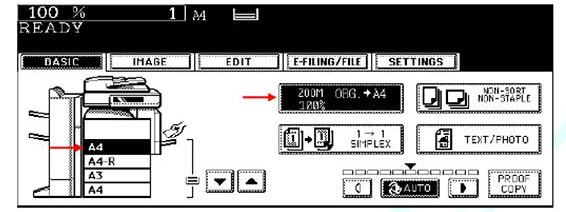
Стъпка 2:
Щракнете върху бутона Оригинал като A5, Копиране като A4 и след това натиснете бутона RETURN. След това потребителят щраква върху РЕДАКТИРАНЕ и избира 2IN1/4IN1 .
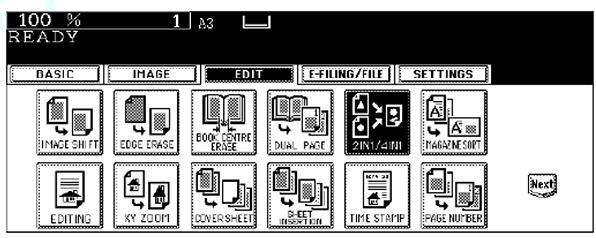
Стъпка 3:
На екрана, показващ някои команди, изберете 2IN1 и след това изберете 1 SIDE . Продължете да избирате BASIC на екрана и след това натиснете Старт, за да сканирате всяка страна на личната карта.
Инструкция за фотокопиране на лична карта на копирна машина Ricoh
Етап 1:
Поставете вашата лична карта върху стъклото на машината.
Стъпка 2:
Изберете тавата за хартия A4 или A5 и след това изберете 1 SIDE COMB 2 . В този момент екранът автоматично ще избере АВТОМАТИЧНО НАМАЛЯВАНЕ, натиснете отново бутона ПЪЛЕН РАЗМЕР .
Стъпка 3:
Изберете броя листове хартия, които искате да фотокопирате, след това поставете капака надолу и натиснете бутона СТАРТ , за да сканирате двете страни на личната карта.
Как да фотокопирате двустранна лична карта на копирна машина Konica
Етап 1:
Поставете вашата лична карта на стъклото в позиция за хартия А4. След това погледнете надолу към екрана и щракнете върху тавата за хартия, която ще използвате, за да фотокопирате вашата лична карта.
Стъпка 2:
След това изберете режима за двустранно копиране на хартия на екрана на дисплея.
Стъпка 3:
Накрая затворете капака и натиснете бутона Старт, за да сканирате всяка страна на личната карта, за да копирате 2 страни на личната карта върху 1 страна на хартията.